Fortnite er et af de mest populære multiplayer-spil i verden. Den er kendt for Battle Royale-tilstanden, hvor spillere ikke kun kan kæmpe, men også bygge taktiske bygninger. Hvis du prøver at spille Fortnite på din Xbox og støder på fejlmeddelelsen “Der opstod en uventet fejl”, så fortvivl ikke – du kan rette det! Her er hvad du skal gøre:
Først skal du sørge for, at din Xbox er korrekt opdateret. Du kan gøre dette ved at gå til menuen Indstillinger og vælge System > Opdateringer. Hvis der er tilgængelige opdateringer, skal du installere dem og derefter prøve at starte Fortnite igen.
Hvis det ikke virker, er næste trin at rydde dine lokale gemte data for Fortnite. Dette vil nulstille alle dine indstillinger og data i spillet, så sørg for at sikkerhedskopiere alt vigtigt på forhånd! For at gøre dette skal du gå til Indstillinger > Programmer > Gemte data og spil/appindstillinger. Vælg “Fortnite” fra listen over apps, og vælg “Ryd lokale gemte data.” Når det er gjort, genstart din Xbox og start Fortnite igen.
Hvordan genstarter jeg Fortnite på konsollen?
I stedet foreslog han følgende løsning: Indlæs Fortnite, indtil du når det punkt, hvor der står ‘tryk på A for at starte’ Tryk ikke på noget nu, lad blot fejlmeddelelsen stå på skærmen Hold nu Hjem-knappen nede på din controller (den store en øverst i midten) og vælg genstart konsol
Sådan repareres Fortnite, der ikke fungerer på Xbox-serien X?
Log ud af kontoen: Log ud af din Fortnite-konto, luk Fortnite, og genstart den derefter. Dette vil bede dig om at logge ind igen. 2. Ryd MAC-adresse: Du kan også prøve at åbne Indstillinger på Xbox Series S og Xbox Series X og gå over til Generelt > Netværksindstillinger > Avancerede indstillinger > Alternativ MAC-adresse.
Forhåbentlig vil en af disse to metoder løse problemet, og du vil være i stand til at komme tilbage til at spille Fortnite på din Xbox uden problemer! Også i spillet er der mange andre modes og fede genstande, som du kan få i Battle Pass. Og i denne guide vil vi fortælle dig, hvordan du reparerer Fortnite ‘An Unexpected Error Opstod’ på Xbox.
Sådan rettes ‘En uventet fejl opstod’ på Xbox
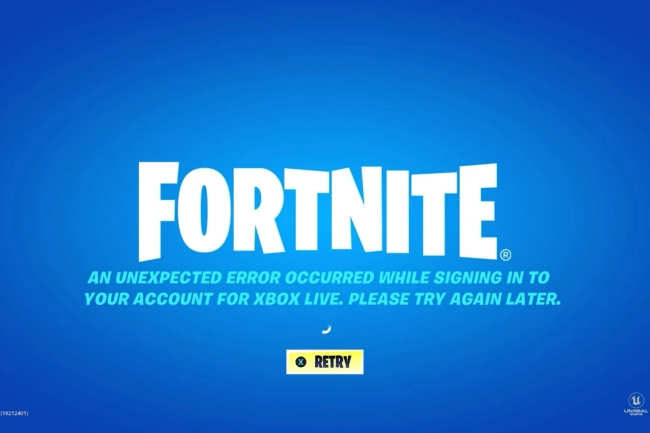
Fortnite er et utroligt sjovt spil. Og derfor, når du ser en fejl, der forhindrer dig i at spille et par kampe med venner, er det utroligt irriterende. Mange brugere begyndte at klage over, at de ikke engang kan starte spillet på grund af ‘En uventet fejl opstod’. Desuden vises denne fejl uanset versionen af din konsol. Heldigvis er der flere måder at løse dette på.
I første omgang må du hellere tjekke udviklernes Twitter. Denne fejl kan opstå af mange forskellige årsager. Derfor, hvis der skete noget med spillet, så vil udviklerne straks rapportere det og sige, hvornår de fikser det.
Hvordan rettes ‘en uventet fejl opstod under login’ i Fortnite?
Når spillet genstarter, skal du logge ind på din konto og starte Fortnite. Tryk på A for at logge ind, og dette skulle løse problemet “Der opstod en uventet fejl under login på din konto til Xbox live”. Forhåbentlig skulle dette løse problemet, og du burde nemt kunne komme ind i et spil.
Hvordan logger jeg på Fortnite på min Xbox One?
Tryk på A for at logge ind, og fejlmeddelelsen skulle vises Tryk ikke på noget nu, lad bare fejlmeddelelsen stå på skærmen Hold nu Hjem-knappen nede på din controller (den store øverst i midten) og vælg genstart konsollen, når konsollen er fuldt genindlæst, bør du være i stand til at starte Fortnite som normalt og logge på Xbox Live
Hvordan genstarter jeg Fortnite på Xbox One?
Start Fortnite, indtil der står tryk på A for at starte. Tryk derefter på A for at logge ind, men det kan du selvfølgelig ikke på grund af fejlen. Tryk nu på og hold Xbox-knappen nede, og klik på genstart.Det er afgørende at undgå at gøre noget andet trin imellem, såsom at lukke Fortnite, som anbefalet af Redditor.
Vi anbefaler også, at du logger ud af din Fortnite-konto. Bedre efter at have logget ud af kontoen, genstart spillet. Hvis disse metoder ikke løste problemet, bør du prøve at rydde Mac-adressen. For at gøre dette skal du gå til Indstillinger, derefter til afsnittet Netværksindstillinger, finde den alternative MAC-adresse og rydde den.
Det er alt, du behøver at vide om ‘En uventet fejl opstod’ rettelsen. Følg vores tips, og du vil være i stand til at spille Fortnite med venner på Xbox igen. Og mens du er her, så tag et kig på vores guide til, hvordan du får alle Fortnite Destiny 2-skins.




